Ako zobraziť záložné súbory iPhone na počítači Mac

Apple minulý rok vydal macOS Catalina. Zavádza nové bezpečnostné mechanizmy. Softvér na Macu nemá prístup k obmedzeným dokumentom bez súhlasu používateľa. Tieto obmedzené typy súborov sú Cookie, Safari Data, História správ, iTunes Backup, Time Machine Backup a niektoré ďalšie súbory. Beta verzia novo vydaného BemacOS Catalina v roku 2019 tiež pokračuje v tomto bezpečnostnom mechanizme. Tým sa zabráni zverejneniu osobných údajov o súkromí. Poďme k veci. Ako môžeme zobraziť záložné súbory iPhone na počítači Mac? Teraz poďme hovoriť o tomto probléme konkrétne.
Bezplatné stiahnutieBezplatné stiahnutie
Časť 1: Ako nájsť záložné súbory pre iPhone na Macu
Musíme prechádzať záložné súbory na iPhone. Musíte sa opýtať, kde je uložený záložný súbor iPhone? Ak ste iTunes udelili prístup k záložným súborom, záložné súbory iTunes môžete rýchlo nájsť podľa nasledujúcich krokov.
1. Otvorte ikonu „Hľadať“ na paneli s ponukami.
2. Napíšte tento text: ~/Library/Application Support/MobileSync/Backup/
3. Po klepnutí na kláves Enter nájdete sériu záložných súborov.
4. Ak chcete nájsť konkrétny záložný súbor, musíte otvoriť softvér iTunes.
5. Nájdite „iTunes“ na paneli s ponukami a vyberte „Predvoľby“.
5. Kliknite na „Zariadenia“ a nájdite možnosť „Zobraziť vo Finderi“.
Poznámka: Nepresúvajte tieto záložné súbory svojvoľne, inak to spôsobí poškodenie záložných súborov.
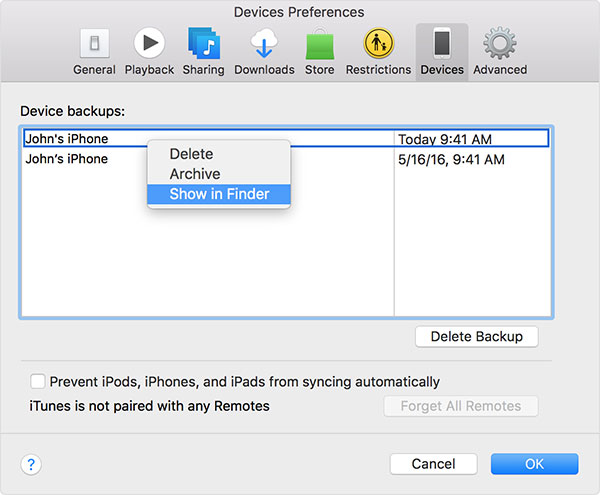
Časť 2: Ako lepšie zobraziť záložné súbory iPhone
Po nájdení záložných súborov na iTunes, ak potrebujete zobraziť ukážku týchto súborov, odporúčame použiť iPhone Data Recovery. Tento program vám umožňuje selektívne prezerať súbory, ktoré potrebujete obnoviť pred ich obnovením.
1. Stiahnite si a nainštalujte iPhone Data Recovery na váš Mac.
2. Kliknite na „iPhone Data Recovery“. Potom vyberte „Obnoviť zo záložného súboru iTunes“.
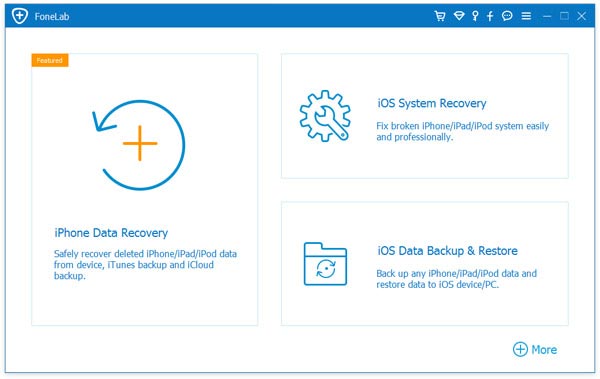
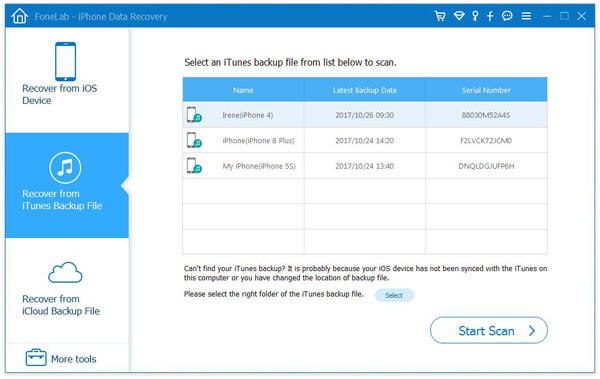
3. Vyberte záložný súbor iTunes, ktorý chcete prehľadávať, a klepnite na typ súboru, ktorý chcete zobraziť.
4. Po prezretí záložného súboru. Kliknutím na „Obnoviť“ obnovíte potrebné súbory. Ak potrebujete iba prehliadať obsah záložného súboru, môžete tento krok ignorovať.
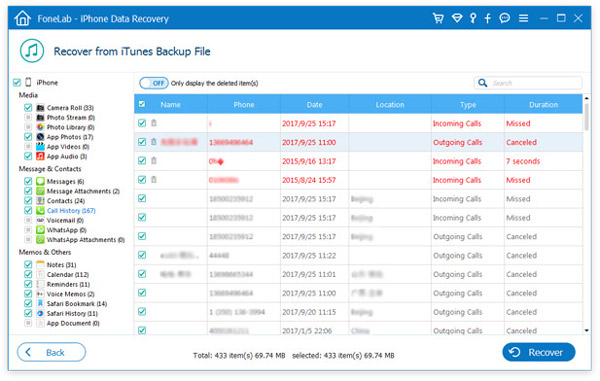
Okrem prehliadania záložných súborov na iTunes dokáže tento softvér zobraziť aj odstránené SMS na iCloude.
Bezplatné stiahnutieBezplatné stiahnutie
Aké užitočné bolo toto miesto?
Kliknutím na hviezdičku ho ohodnotíte!
priemerné hodnotenie / 5. Počet hlasov:




